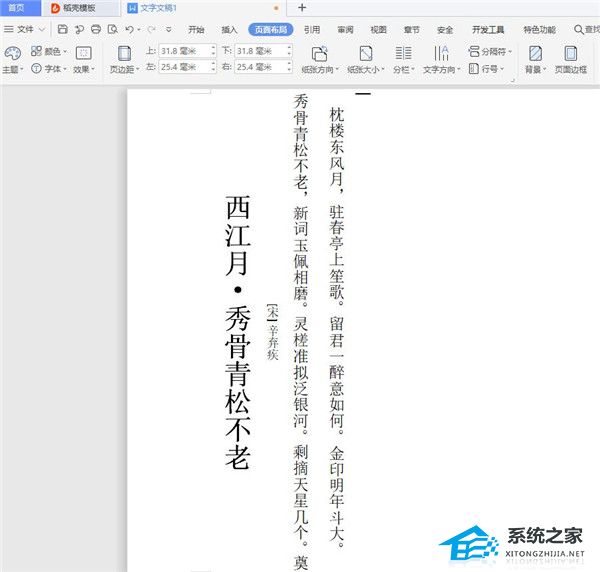Word如何设置文字纵横显示?Word文字纵横显示的设置方法
Word如何设置文字纵横显示?Word是Microsoft公司开发的Office办公组件之一,使用的用户也是非常多,不过我们在使用Word文档的时候,文字方向一般都是默认固定一个方向的,如果想要改变文字方向该怎么操作呢?下面就和小编一起来看看吧。
Word如何设置文字纵横显示?Word是Microsoft公司开发的Office办公组件之一,使用的用户也是非常多,不过我们在使用Word文档的时候,文字方向一般都是默认固定一个方向的,如果想要改变文字方向该怎么操作呢?下面就和小编一起来看看吧。
Word文字纵横显示的设置方法
首先我们打开需要编辑的文档。
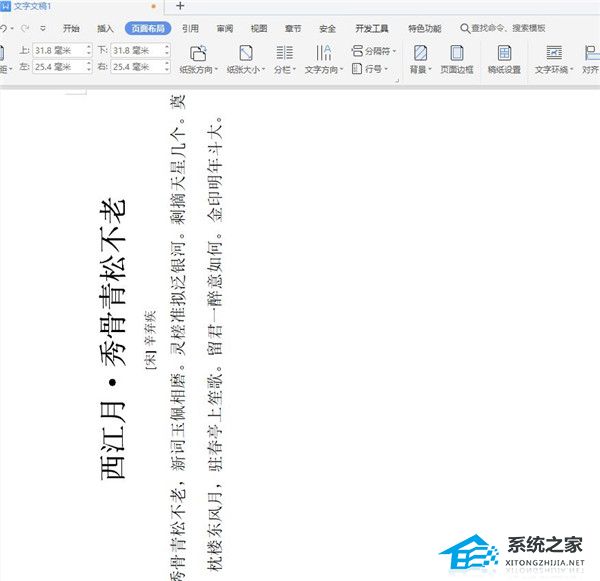
我们发现文字的方向时纵向,我们需要选中文字,点击工具栏上面的页面布局,然后选择文字方向,我们点击垂直方向从左向右。
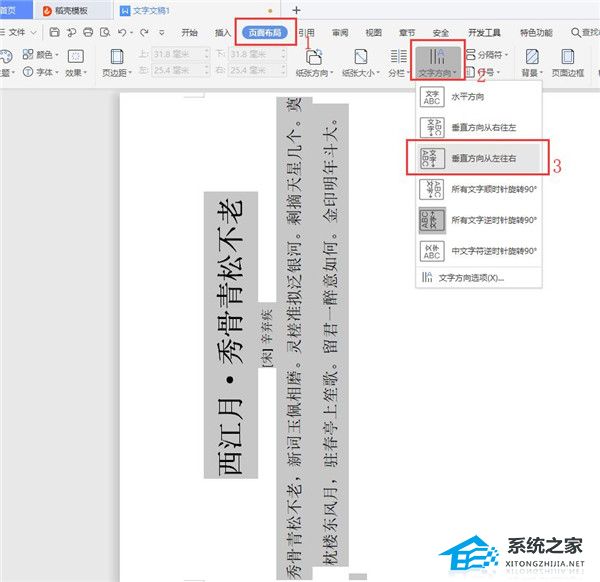
这样我们的文字的方向就横向改了过来。